Gainsightのオブジェクト内に「契約開始日」というフィールドがあった時、「今日までの契約期間をC360上に表示したい!」や「契約期間がX年以上の顧客を抽出して特定の条件でアクション」したい」などやりたいと思います。
その場合、「契約開始日」から「今日」までの期間を、Gainsight内の関数を使って作る方法があります。要件によって、まずはシンプルな2つのやり方がありますのでそれをご紹介します。
- オブジェクト内にカスタムフィールドを作る
(汎用的なフィールドとして使いたい時。オブジェクトを編集してもOKな時) - レポート内で数式フィールドを作る
(オブジェクトを触りたくない時。レポートのみ表示できればOKな時)
この例では、[会社]オブジェクトの[元の契約日]フィールドに、契約開始日が入っているものとして作り方を見ていきます。出力は、1年6ヶ月だったら1.5年のように数字がそれぞれのやり方をご紹介します。
- オブジェクト内にカスタムフィールドを作る
- [Company]オブジェクトを編集しカスタムフィールドを1つ追加します。取得したいのは数字なので、データ型は[Number]を使います。フィールド名を入力したら、[詳細オプションの表示]を開き、さらに[作成]式]をクリックします。
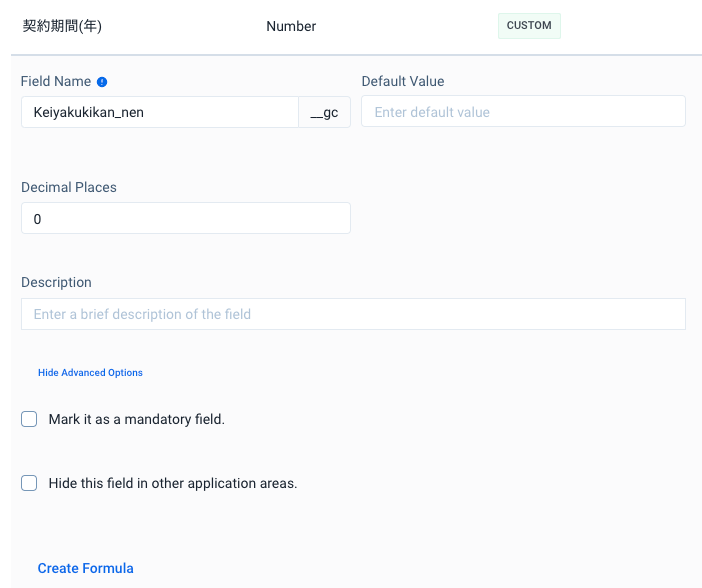
- [数式の作成]をクリックして以下の数式を入れていきます。 合計の月数を出してから12で割ると、XX年のようになります。入力したら[適用]を押します。
gsdateDiff( Original Contract Date , gstoday( ) , 'MONTH' ) / 12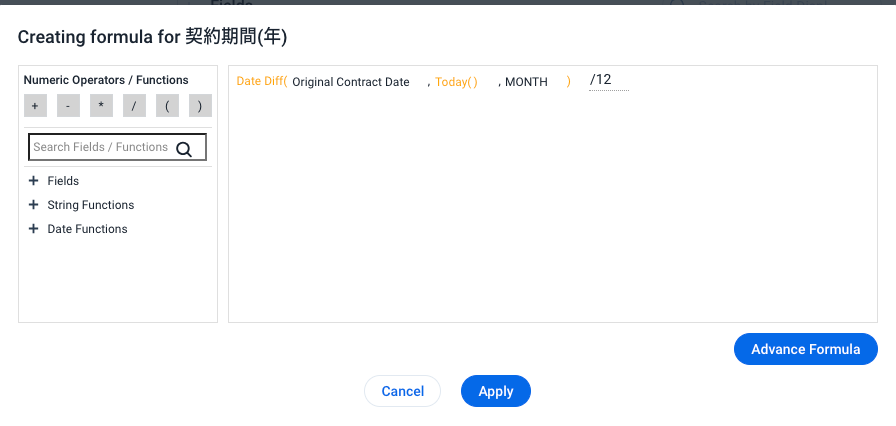
- フィールドの追加はこれで終了なので、あとはこのフィールドを[C360]のサマリーレイアウトのフィールドウィジェットとして追加すれば、表示できるようになりました。
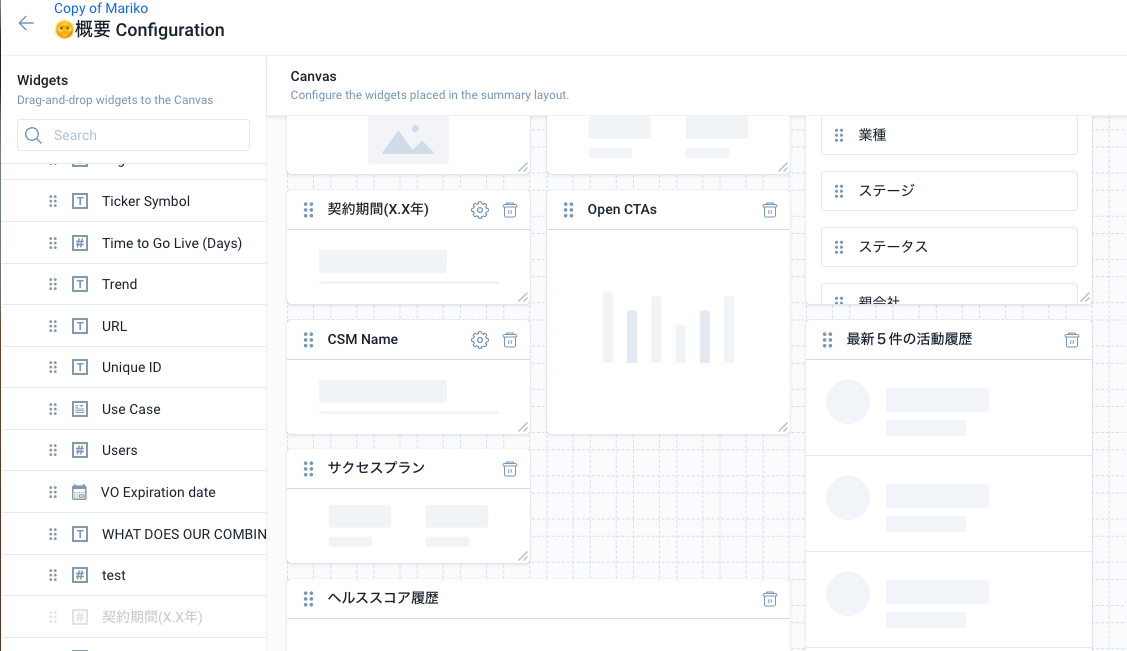
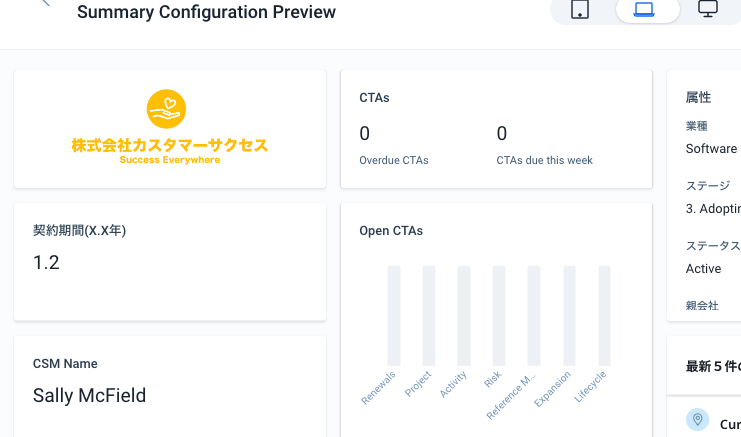
レポートやスコアカード、CTAの条件などでも、このフィールドをそのまま他のフィールドと同じように利用できます。
- [Company]オブジェクトを編集しカスタムフィールドを1つ追加します。取得したいのは数字なので、データ型は[Number]を使います。フィールド名を入力したら、[詳細オプションの表示]を開き、さらに[作成]式]をクリックします。
- レポート内で数式フィールドを作る
- [レポート]から[レポートの作成]を押して新しいレポートを作成します。[会社]オブジェクトを選択し、[数式フィールドの追加]をクリックします。
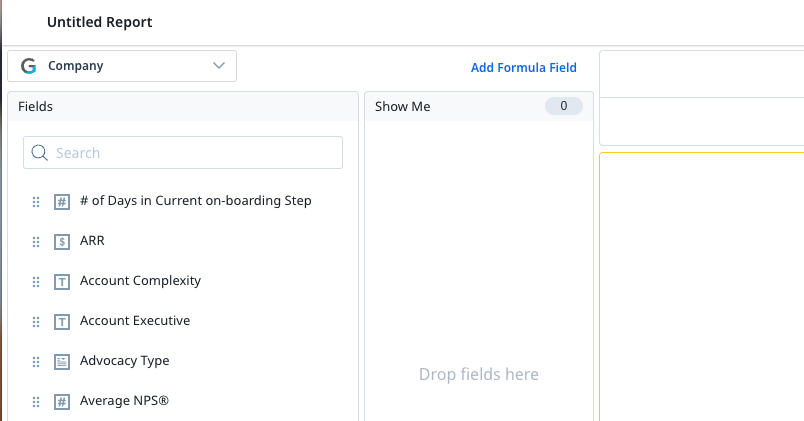
- [ラベル]にこのフィールドの名前を入れます。[データ型]から[番号]を選んでから、以下の数式を入力します
。Date Difference(Company [Original Contract Date],Today(),MONTH)/12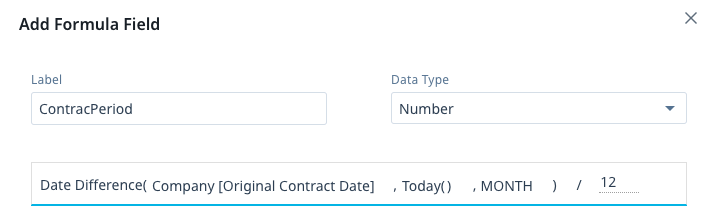
- [Show Me]に今作成したフィールドと、会社名などのフィールドを追加してレポートを実行します。
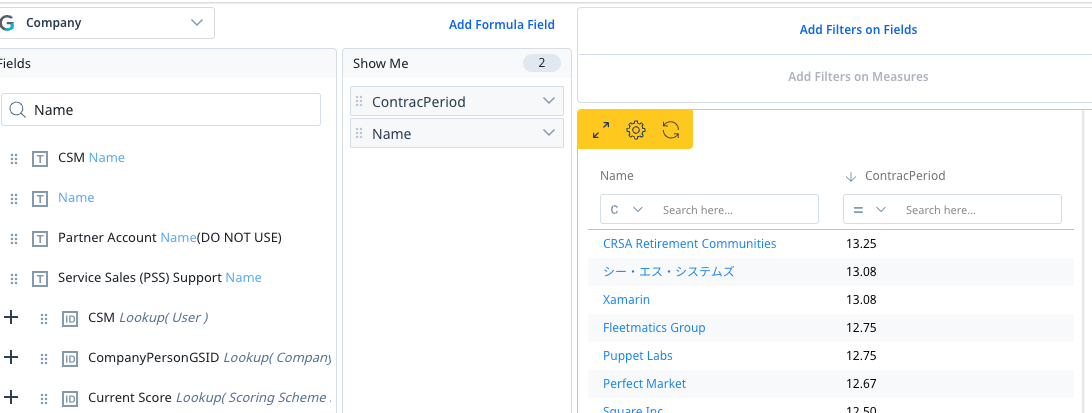
- [レポート]から[レポートの作成]を押して新しいレポートを作成します。[会社]オブジェクトを選択し、[数式フィールドの追加]をクリックします。
今回は、契約期間から今日までの月数を、年でXX年のように表現しましたが、開始日と終了日、期間をどう取得したいか、何に利用したファームウェア合わせてカスタムしてご利用ください!
